2020. 4. 10. 14:59ㆍ살아있는 꿀팁!!
다른 블로그에서 웹캠 드라이버 다운방법 찾다가 여기까지 오셨나요? 아주 잘~ 오셨습니다!
다른 블로그들은 옛날 버전 설명이더라고요. 그래서 제가 나섰습니다. 2020년 4월 기준! 따끈따끈한 최신 기준으로 설명드리겠습니다!

요즘 유튜브나 동영상 SNS를 위해 촬영 하시는 분들이 늘었더라고요. 고가의 영상 촬영장비들도 있지만, 초기에 시도해보시는 초보 유튜버, 초보 영상컨텐츠 제작자 입장에서는 고가의 영상 촬영 장비는 부담스럽죠?
그래서, 다들 가성비있는 웹캠을 사용하여 영상 촬영 및 제작을 하는 추세입니다. 간혹, 회사에서 화상회의를 하시거나, 해외 취업지원시 현지에서 인터뷰가 어려운 이유로, 현지 면접관과 면접 인터뷰를 화상회의 식으로 하기 위한 용도로도 많이 사용하십니다.
그럼, 본격적으로 웹캠 드라이버 다운로드 및 설치방법 순서를 알려 드리겠습니다.
가장 많이 찾으시는 로지텍 C920 드라이버 기준으로 설명 드려볼게요. 참고로 윈도우 10의 경우, 웹캠을 USB로 연결하면 자동으로 드라이버가 인식되어 설치 됩니다.
하지만, 100%는 아니고요. 자동으로 설치되지 않을 경우도 있습니다. 이런 경우, 로지텍 홈페이지에서 다운 받으셔야 됩니다. 로지텍 홈페이지 를 들어가봅니다.
우선, 로지텍을 검색하셔서 홈페이지에 들어갑니다.
첫 메인화면은 크게 광고화면이 나올 것이고요. (광고 이미지, 사진 게재는 블로그 정책상 불법이기에 제외 하겠습니다.)

※ 주의: 커다란 메인 광고화면이 2개가 자동으로 스치는데, 첫번째 광고는 너무 어두워서 저 위에 '지원' 메뉴가 잘 안보여서 찾기 힘드실 수 있습니다.

위에 사진 보셨죠? 커다란 메인 광고화면이 어두우면 메뉴도 잘 안보이더라고요. 잘 보셔야 합니다!

구매 하셨던 로지텍 웹캠 제품(다른 제품 드라이버 다운로드할 경우도 모두 포함)의 모델명을 검색해 줍시다.
제대로 검색하신다면, 저렇게 자동완성으로 뜹니다.

설명서가 필요하신 분은 설명서를 클릭해서 보셔도 되고요. 필요없으신 분들은, 바로 다운로드 메뉴 클릭!

파란색 다운로드 버튼(Download Now) 클릭!
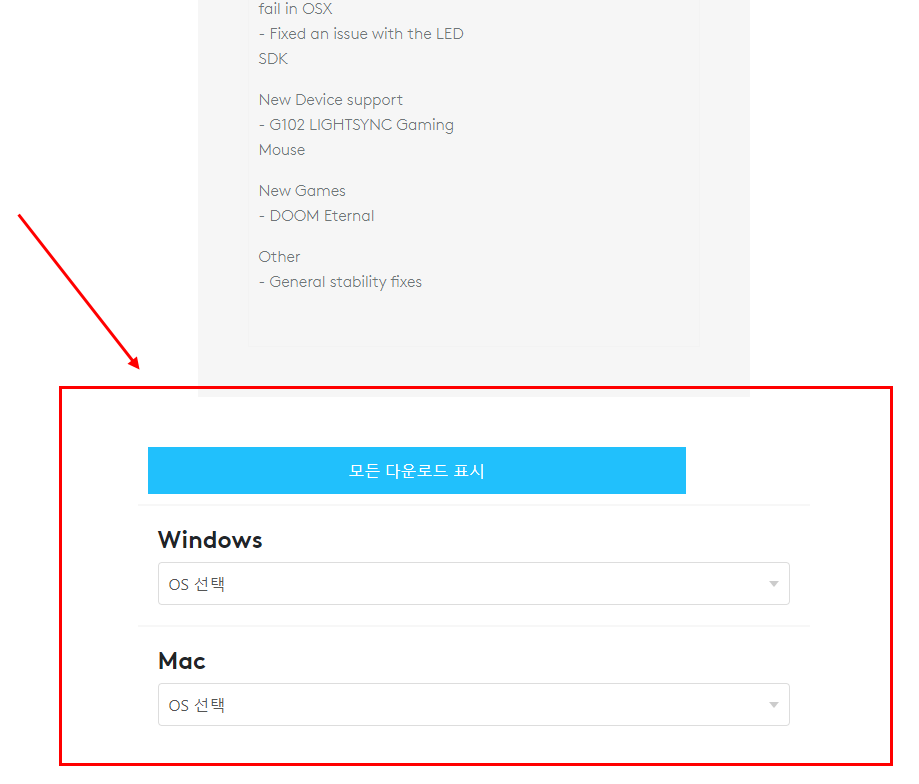
파일 다운이 진행 되실겁니다. 그러면 해당 파일 더블클릭 실행 후, 진행 더 하시면 끝납니다.
혹시나, Window가 아닌 다른 OS(운영체제)를 사용하시는 분이시라면, 하단에 모든 다운로드 표시를 클릭하시고요.
자신의 운영체제 선택후, 자신에게 맞는 파일을 다운로드하시면 되겠습니다.

설치파일 다운받으신 후, 실행하시면 위에 화면처럼 뜨면서 진행됩니다.
로지텍 C920을 제일 많이들 찾으시고 사용하시길래 해당 모델을 기준으로 설명드린점 양해 바랍니다. C920 PRO HD 모델도 있고, 모델이 다양하니 본인이 구매한 웹캠 모델명을 정확하게 잘 확인하시고 검색하신 후, 다운로드 및 설치 하시면 문제 없이 진행될 거에요.
그럼, 이만 안녕~ ^^
'살아있는 꿀팁!!' 카테고리의 다른 글
| 카카오페이 송금취소 빨리 처리하는 방법, 주의사항 (0) | 2020.04.15 |
|---|---|
| 모든 PDF파일 변환은 ILOVEPDF 하나로 해결, 그리고 추가 꿀팁 (0) | 2020.04.11 |
| 멜론 스밍 하는 법, 멜론 스밍 돌리는법(초간단!) (0) | 2020.04.10 |
| 교촌 햄버거 교촌리얼치킨버거 (0) | 2020.04.09 |
| 로드 투 킹덤 라인업 (0) | 2020.04.07 |